w10电脑密码怎么取消 Win10如何取消开机密码设置
更新时间:2024-03-11 09:03:11作者:yang
在日常使用电脑时,我们经常会设置开机密码来保护个人隐私和信息安全,但有时候这个密码设置会给我们带来不便,特别是在家里或办公室环境下。如何取消Win10电脑的开机密码呢?取消开机密码设置可以让我们更加方便快捷地登录系统,接下来就让我们一起来了解一下Win10如何取消开机密码设置的方法吧。
具体方法:
1.想要取消开机密码,首先第一步呢。我们需要打开我们的电脑,然后在左下角呢,我们找到【设置】选项,然后我们击设置进入哦。
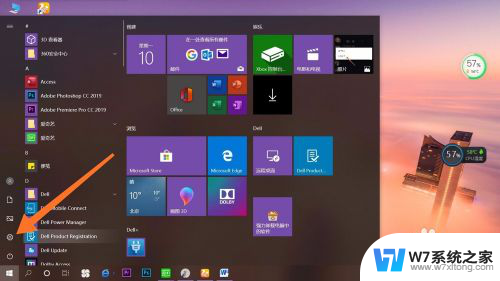
2.我们在点击进入设置以后呢,会出现许多选项。我们在第二行找到【账户】选项哦,然后点击账户进入就可以啦。这一步就完成了哦。
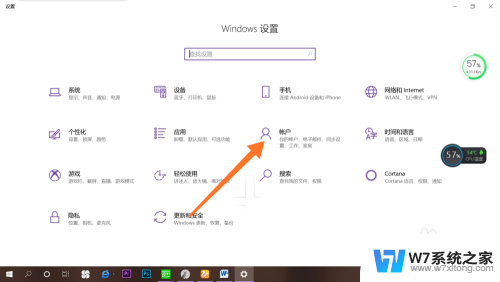
3.点击进入账户之后呢,在最左侧会出现许多选项:账户信息、电子邮件和账户、登陆选项。我们点击【登录选项】进入就可以了哦。
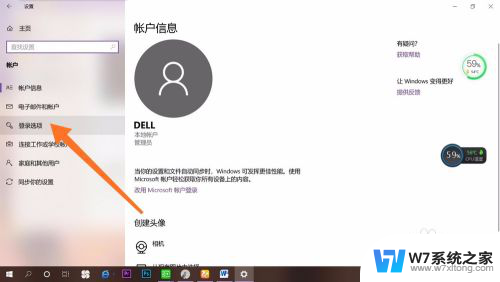
4.点击之后呢,在右面会有许多【登录选项】。我们选择自己的开机【密码方式】就可以了哦。然后点击【删除】。大家有没有学会呢,快去试一试吧。
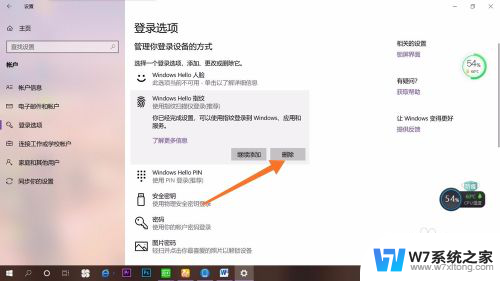
以上是取消w10电脑密码的方法,请遇到此问题的用户按照以上步骤解决,希望能对大家有所帮助。
w10电脑密码怎么取消 Win10如何取消开机密码设置相关教程
-
 怎么取消w10开机密码 Win10取消开机密码教程
怎么取消w10开机密码 Win10取消开机密码教程2024-05-18
-
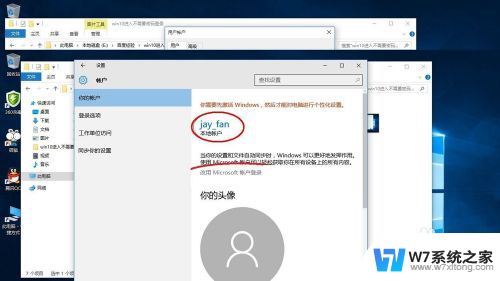 win10不能取消密码 win10开机密码如何取消
win10不能取消密码 win10开机密码如何取消2024-09-21
-
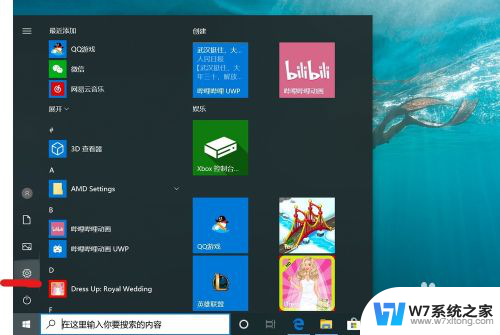 怎么取消w10笔记本电脑的开机密码 win10取消开机密码的方法
怎么取消w10笔记本电脑的开机密码 win10取消开机密码的方法2024-04-04
-
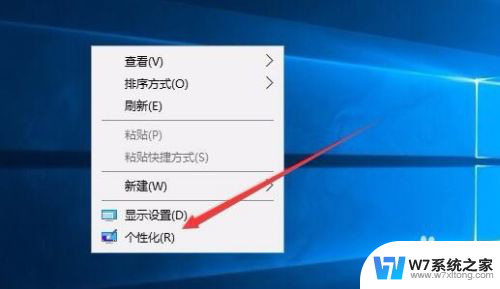 计算机屏保密码怎么设置密码 Win10电脑屏保密码取消步骤
计算机屏保密码怎么设置密码 Win10电脑屏保密码取消步骤2024-05-13
- win10设置离开输入密码 Win10电脑睡眠后如何取消密码输入
- 怎样取消win10开机密码 Win10取消开机密码教程
- win10然后取消开机密码 win10如何设置开机密码
- win10开机取消密码登录界面 win10开机密码登录界面取消方法
- win10取消屏保密码 Win10电脑如何取消屏保密码
- window密码怎么取消 Win10取消开机密码步骤详解
- win设置中文 Win10中文语言设置步骤
- 激活win10永久激活 win10永久激活方法2021
- win10蓝牙键盘怎么连接电脑 Windows10蓝牙键盘连接指南
- win10选择连接方式 win10电脑怎样更改网络连接设置
- windows10添加启动 电脑win10系统添加开机启动项的操作指南
- win10任务视图怎么使用 Win10任务视图如何使用
win10系统教程推荐
- 1 激活win10永久激活 win10永久激活方法2021
- 2 win10怎么调刷新频率 win10屏幕刷新率调节教程
- 3 切换桌面1桌面2快捷键 win10怎么快速切换桌面
- 4 新买电脑的激活win10密钥 如何找到本机Win10系统的激活码
- 5 win10蓝屏打不开 win10开机蓝屏无法进入系统怎么办
- 6 windows10怎么添加英文键盘 win10如何在任务栏添加英文键盘
- 7 win10修改msconfig无法开机 Win10修改msconfig后无法启动怎么办
- 8 程序字体大小怎么设置 Windows10如何调整桌面图标大小
- 9 电脑状态栏透明度怎么设置 win10系统任务栏透明度调整步骤
- 10 win10怎么进行系统还原 Win10系统怎么进行备份和还原